블루스크린은 윈도우 운영체제에서 발생하는 치명적인 오류로, 컴퓨터 사용 중에 갑자기 화면이 파란색으로 바뀌고 컴퓨터가 다운될 때 발생합니다. 이 오류의 해결을 위해 로그 파일을 확인하는 것이 중요하며, 로그 파일에는 블루스크린이 발생한 시간과 원인에 대한 정보가 담겨있습니다. 블루스크린 로그를 확인하여 정확한 원인을 파악하고 이에 대한 조치를 취할 수 있습니다. 아래 글에서 자세하게 알아봅시다.
블루스크린 해결을 위한 로그 확인하기
1. 블루스크린 로그란?
블루스크린은 윈도우 운영체제에서 발생하는 치명적인 오류로, 컴퓨터 사용 중에 갑자기 화면이 파란색으로 바뀌고 컴퓨터가 다운될 때 발생합니다. 이 오류의 해결을 위해 로그 파일을 확인하는 것이 중요하며, 로그 파일에는 블루스크린이 발생한 시간과 원인에 대한 정보가 담겨있습니다. 블루스크린 로그를 확인하여 정확한 원인을 파악하고 이에 대한 조치를 취할 수 있습니다.
2. 블루스크린 로그 파일 확인하는 방법
블루스크린 로그 파일은 일반적으로 C:\Windows\Minidump 폴더에 저장됩니다. 이 폴더에는 발생한 블루스크린의 덤프 파일(.dmp)이 저장되어 있으며, 이 파일을 확인하여 원인을 파악할 수 있습니다. 덤프 파일을 열기 위해서는 디버깅 도구가 필요하며, 윈도우 운영체제에 기본적으로 제공되는 도구인 WinDbg를 사용하여 열 수 있습니다. WinDbg를 실행한 후, File 메뉴에서 Open Crash Dump를 선택하고 .dmp 파일을 선택하여 열면 로그 파일의 내용을 확인할 수 있습니다.
3. 블루스크린 로그 확인 시 주의사항
블루스크린 로그를 확인할 때 주의해야 할 점은 다음과 같습니다.
첫째, 로그 파일은 간단한 문제에 대한 정보도 담겨있을 수 있기 때문에 정확한 원인을 파악하기 위해서는 로그 파일의 내용을 자세히 살펴봐야 합니다.
둘째, 로그 파일을 해석하는 것은 전문적인 지식을 요구할 수 있으므로, 원인을 파악하기 어렵다면 전문가의 도움을 받는 것이 좋습니다.
셋째, 로그 파일이 모든 블루스크린 오류에 대한 정보를 담고 있는 것은 아니며, 중요한 정보를 누락시킬 수도 있습니다. 따라서, 다른 방법과 함께 로그 파일을 활용하여 원인을 찾는 것이 좋습니다.
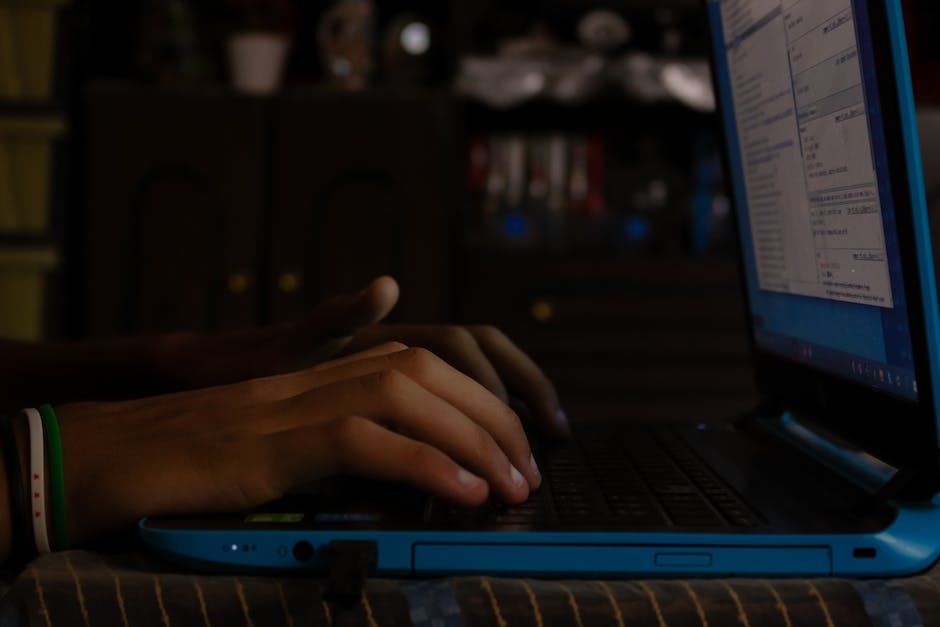
블루스크린 로그 없음
추가로 알면 도움되는 정보
1. 블루스크린 로그 파일은 보안 문제로 인해 일부 시스템에서 기본적으로 비활성화되어 있을 수 있습니다. 따라서 로그 파일을 확인하기 전에 먼저 활성화되어 있는지 확인해야 합니다.
2. 로그 파일에는 블루스크린 발생 시간과 오류 코드가 기록되어 있습니다. 이 정보를 바탕으로 인터넷 검색을 통해 비슷한 문제를 겪은 사람들의 해결 방법을 찾을 수 있습니다.
3. 로그 파일을 해석하는 것이 어려운 경우, 윈도우 고급 재부팅 옵션에서 자동으로 해결 기능을 실행할 수 있습니다. 이 기능을 사용하면 컴퓨터가 자동으로 문제를 해결하고 로그 파일을 생성합니다.
4. 특정 프로그램 또는 드라이버와 관련된 문제로 인해 블루스크린이 발생하는 경우, 해당 프로그램이나 드라이버를 최신 버전으로 업데이트하거나 제거하는 것이 해결책이 될 수 있습니다.
5. 블루스크린이 반복해서 발생하는 경우, 시스템 파일이 손상되었을 수 있으므로 시스템 파일 검사를 실행하여 문제를 해결할 수 있습니다.
놓칠 수 있는 내용 정리
– 블루스크린 로그 파일을 확인하기 전에 로그 파일이 활성화되어 있는지 확인해야 한다.
– 로그 파일을 해석하는 것이 어렵다면, 윈도우 고급 재부팅 옵션에서 자동으로 해결 기능을 실행해볼 수 있다.
– 특정 프로그램 또는 드라이버와 관련된 문제로 인해 블루스크린이 발생하는 경우, 해당 프로그램이나 드라이버를 최신 버전으로 업데이트하거나 제거하는 것이 해결책이 될 수 있다.










